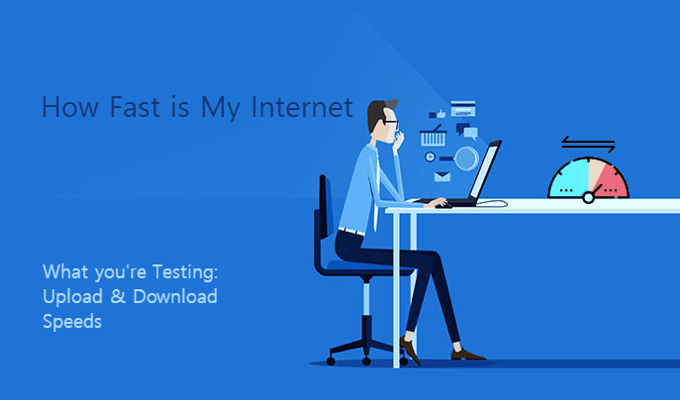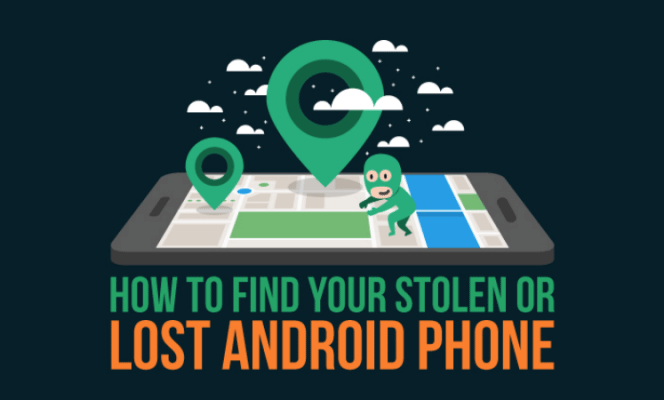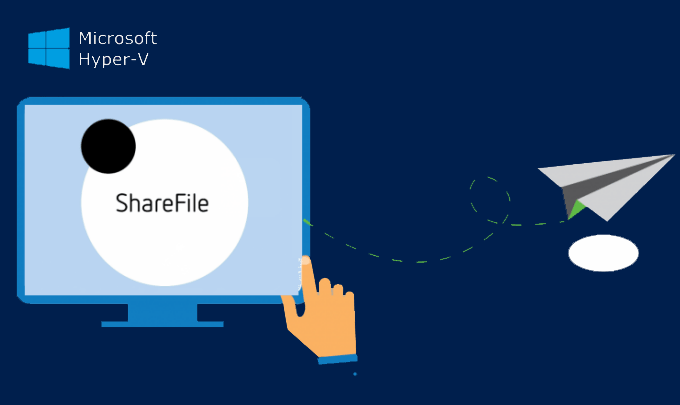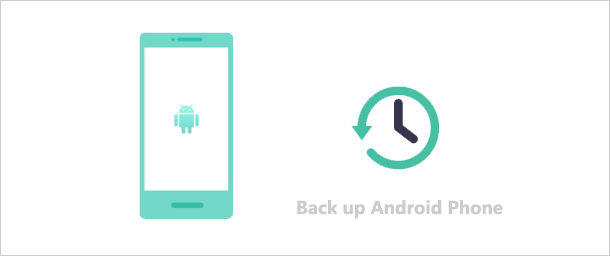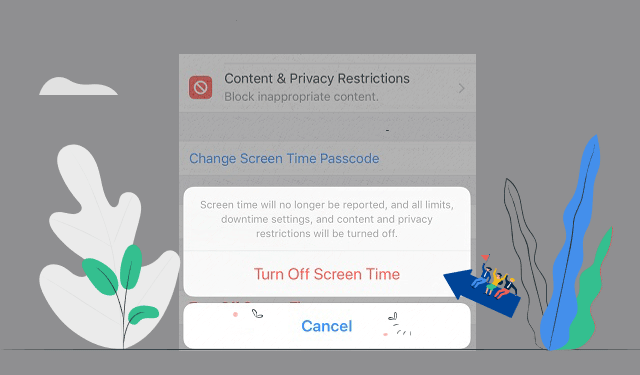Как легко изменить регистр текста в Microsoft Excel 2019-2010
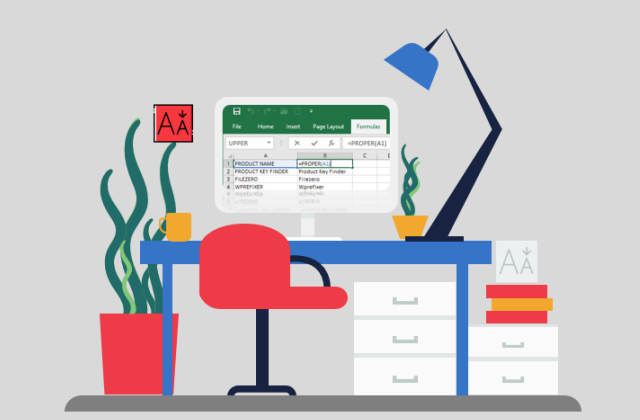
Этот пост покажет вам, как использовать функции UPPER, LOWER или PROPER для автоматического изменения регистра существующего текста на верхний, нижний или правильный регистр.
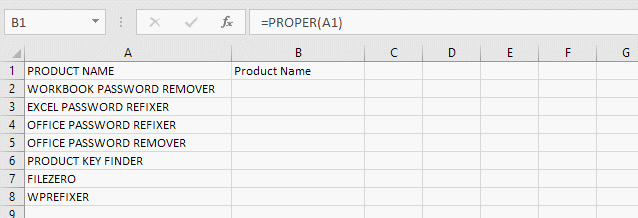
Самый простой способ изменить строчные буквы на заглавные в Excel – использовать функцию ВЕРХНИЙ. Напротив, используйте функцию LOWER для преобразования всех букв в текстовой строке в нижний регистр. Функция ПРОПИСН используется для преобразования текста в верхнем регистре в правильный регистр, при котором в каждом слове заглавная только первая буква.
Как преобразовать текст в правильный регистр
Вставьте временный столбец рядом с столбцом, который содержит текст, который вы хотите преобразовать, если это необходимо.
Вход в ПРАВИЛЬНУЮ функцию
В ячейке B1 введите = PROPER (A1), затем нажмите Enter.
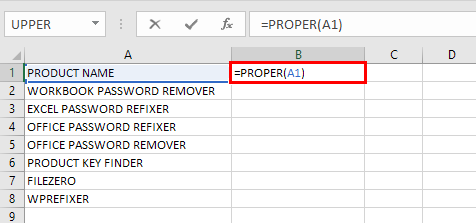
Эта формула преобразует имя в ячейке A1 из верхнего регистра в правильный. Чтобы преобразовать текст в нижний регистр, введите вместо него = LOWER (A1). Используйте = UPPER (A1) в тех случаях, когда вам нужно преобразовать текст в верхний регистр, заменив A1 соответствующей ссылкой на ячейку.
Использование Flash Fill
Заполните формулу в новом столбце. Самый быстрый способ сделать это – выбрать ячейку B1, а затем дважды щелкнуть маленький черный квадрат, который появляется в правом нижнем углу ячейки.
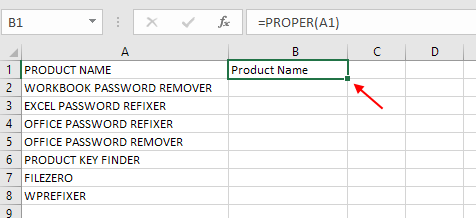
Изменить регистр текста в Microsoft Excel Преобразовать регистр текста в MS Excel